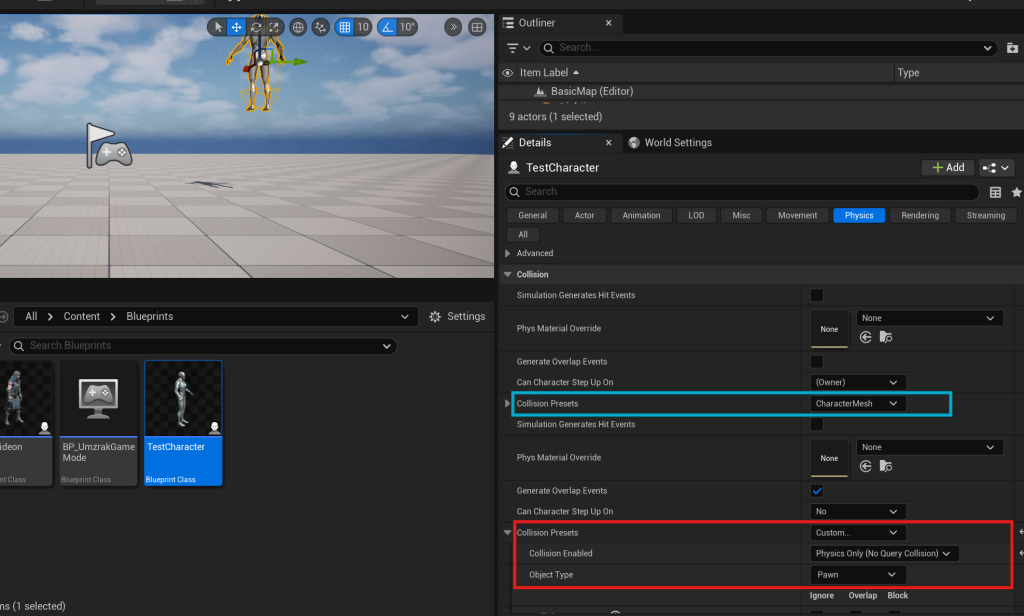충돌체 옵션
마네킹 블루프린트를 -> Capsule Component 선택 -> 우측 Collision 항목 -> Collision Enabled 옵션 Pawn으로 설정
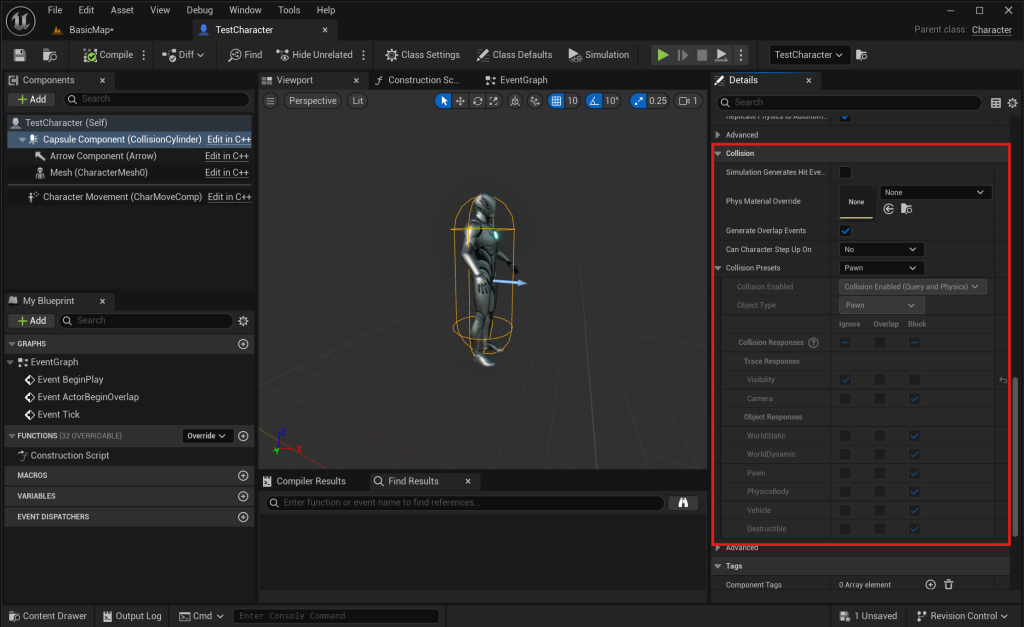
촤측의 Mesh 항목을 선택하면 역시 Collision 항목이 보인다, 거기다 Physic Asset가 세팅된 것도 보인다.
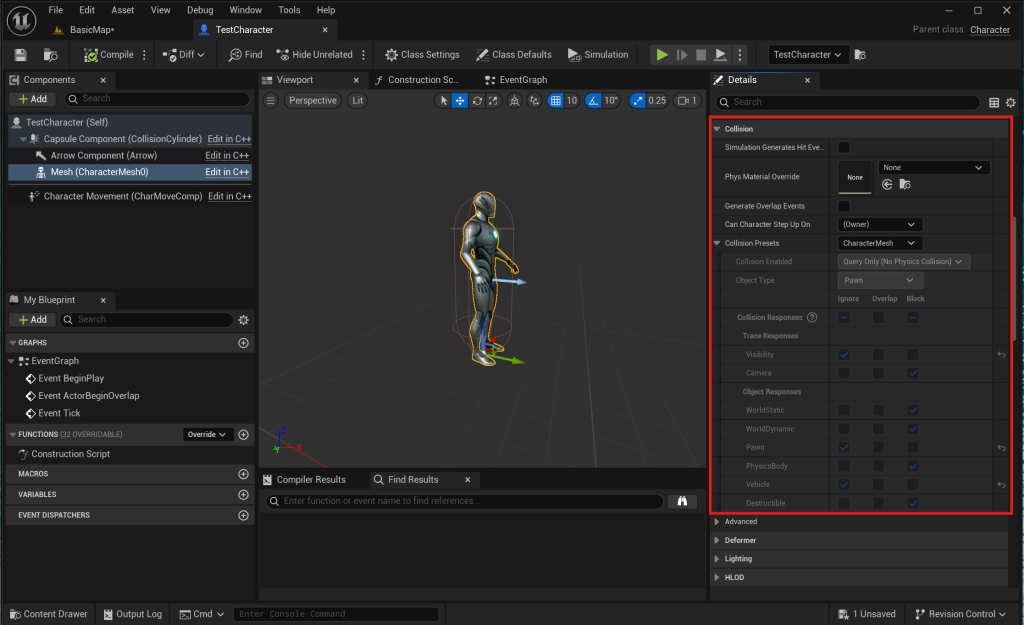
이렇게 형상을 가진 메시나 충돌체(캡슐)은 충돌 옵션이 있다. 앞선 포스팅에서 상위메뉴 (레벨 편집창)에 보이던 두개의 충돌메뉴는 이것들.
Object Type
주체가 되는 형상의 충돌체 타입을 정의, 위 화면 하단에는 이 타입이 다른 타입이나 충돌 채널(Visibility)들과 어떻게 상호작용 할지에 대해 체크 할수 있다.
예를들어 Pawn 타입은 트레이싱 할때 많이 사용하는 Visibility 채널에는 반응하지 않기위해 Ignore에 체크되있다.
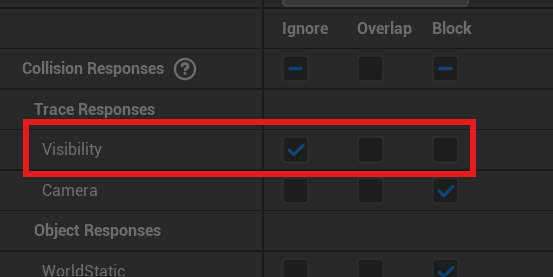
앞서 보았듯 마네킹이 발의 높이를 계산하기 위해 발등보다 높은 지점에서 안보이는 구체를 매순간 아래로 쏴서 부딪히는 땅의 높이를 계산하는데 이때 발등과는 안부딪힌다.
바닥이나 벽, 돌 등은 당연히 이 채널이 활성화 되어있다.
또 Pawn 타입은 같은 Pawn타입과는 서로 밀어내는 설정이 되어있다.
만약 Pawn 타입이 WorldStatic와 Block 체크 되있고, WorldStatic 타입이 Pawn과 Ignore 체크되있으면 두 타입은 Ignore상태가 된다. 두 설정중 처리 단계가 낮은 것을 선택한다.
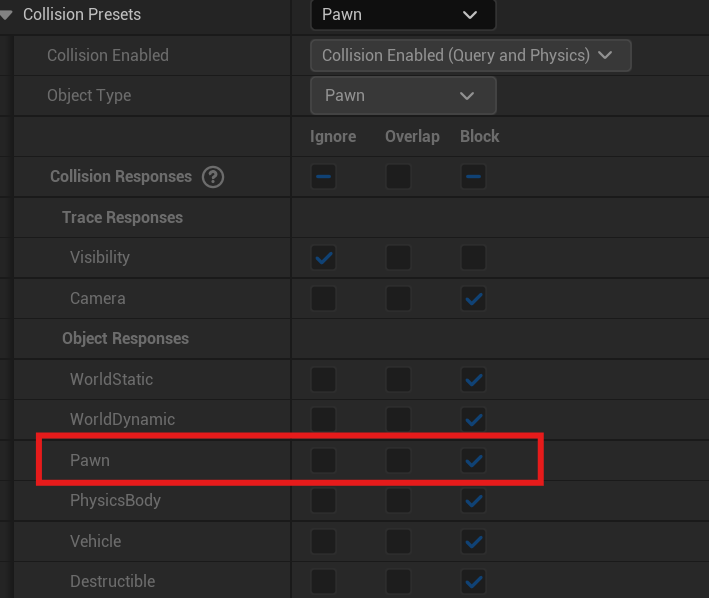
보통 Block 설정은 언리얼 시스템 자체(low level)에 있는 물리 엔진과 상호 작용하기 좋고, Overlap 설정은 상위 레이어에 있는(우리가 만드는) 블루 프린트의 이벤트 노드 (OnComponentBeginOverlap)를 통해 사용하기 좋다.
하지만 캐릭터 노드는 특이하게 이 캡슐의 Block 설정도 물리엔진이 아닌 상위 레이어의CharacterMovement 컴포넌트에 의해 제어됨을 앞 포스팅에서 알아보았다.
이와 관련해서 Low Level을 보고 싶다면 오픈되어 있다고 하니 볼 수도 있을 것이다. 아직 그럴 시점은 아닌것으로 보인다. 얼리얼 엔진도 결국 코드임을 상기하자.
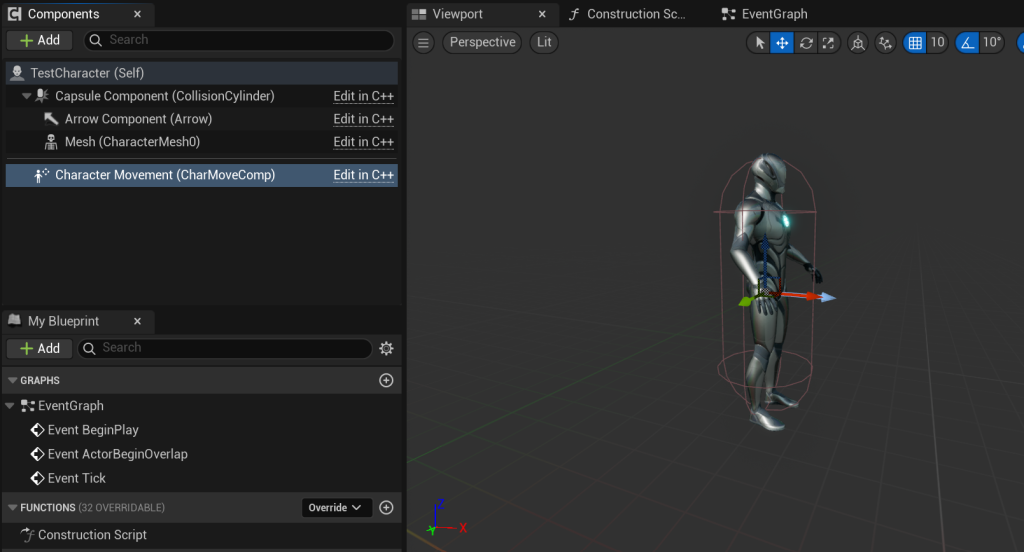
이 컴포넌트의 설정내용을 보면 캐릭터가 사용자 압력을 받았을 때 걷는속도, 뛰는 속도, 점프할때 Z축으로 올라가는 속도등이 보인다.
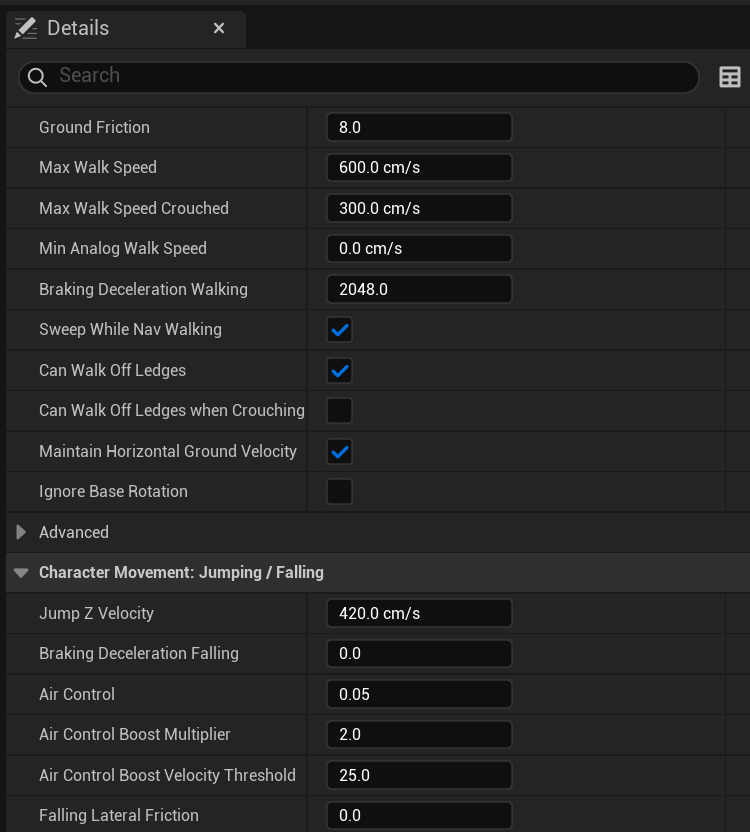
Physics Asset
게임 플레이 -> 마우스로 뷰포트 클릭 -> "~"키 입력 -> Show Collision 명령 입력
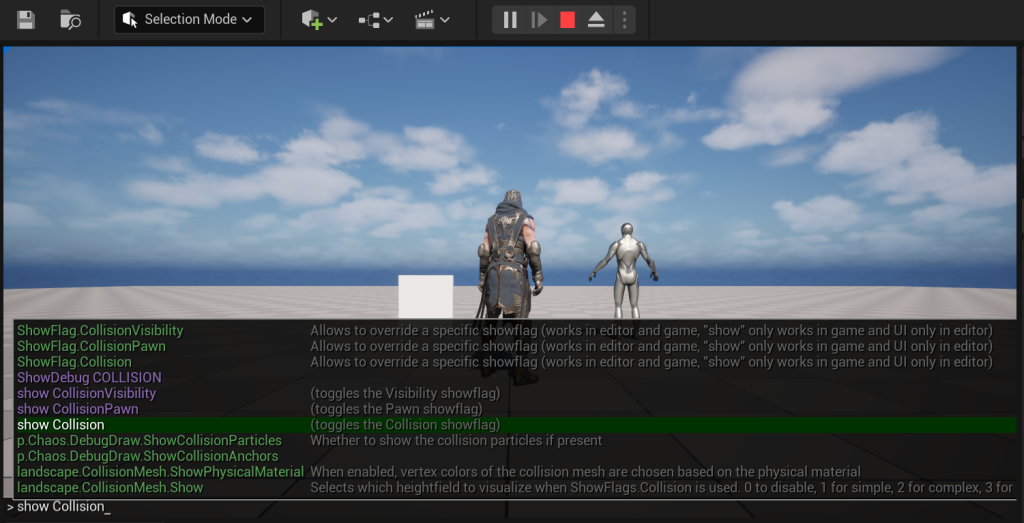

마네킹과 기디언의 캡슐이 보인다. 그리고 각 신체 부위별 또 또다른 캡슐 충돌체들이 보인다.
대전 액션 게임을 만들때 머리만 타격을 입으면 다른 신체부위보다 머리가 더 뒤로 제쳐져야 할것이다.
이를 위한 신체 부위별 충돌체들 Physics Asset에서 정의되며 스켈레탈 메시에 세팅되어있다 (기디언 만들때 세팅을 하기도 했었다.)
기디언 스켈레탈 메시 -> 피직스 에셋아래 폴더 아이콘 -> 피직스 에셋 오픈
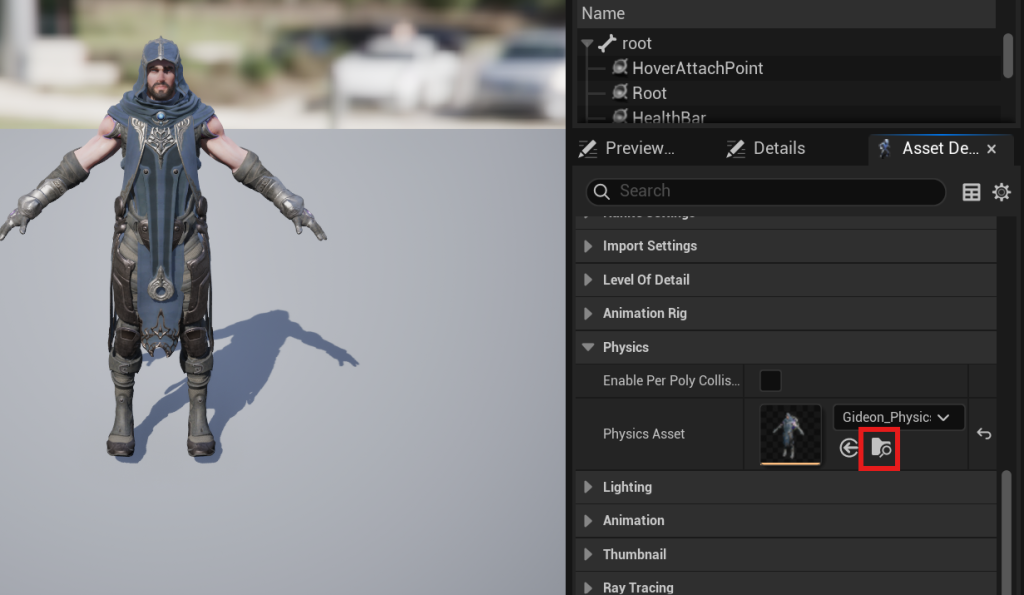
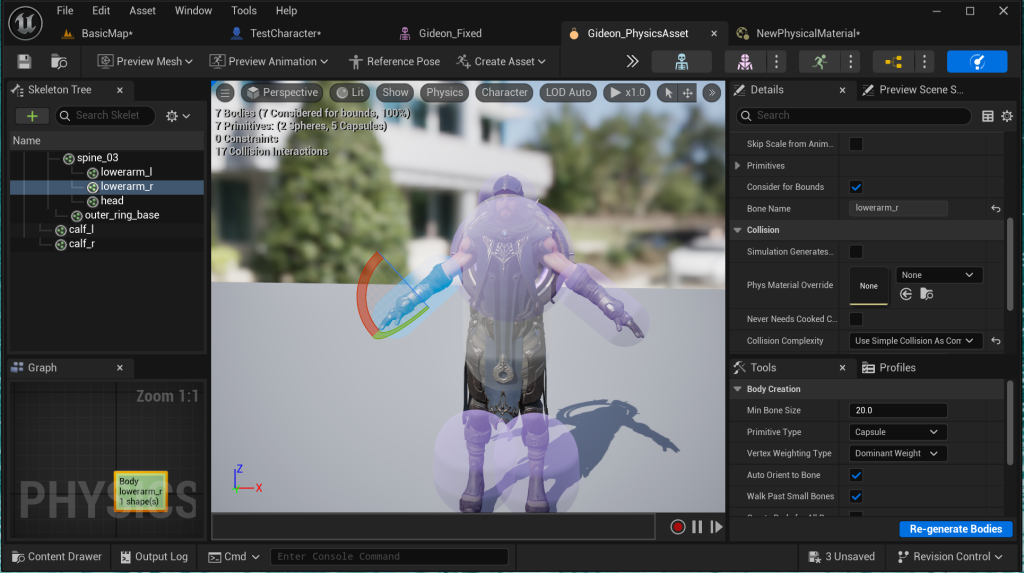
이 부위별 충돌체들의 설정은 앞서 마네킹에서 Details패널에서 보았듯, 캐릭터 블루 클래스 두개의 충돌체 설정 중 메시의 충돌체 설정에 따른다 (파란 네모)